아이폰을 쓰다보면 유난히 화면이 어둡게 느껴질 때가 있습니다.
화면 밝기를 최대로 올렸음에도 불구하고 말이죠.
저도 처음 이 현상을 겪고
'아이폰이 고장났나?'
'내 눈이 침침한가?'
'내 눈이 이상한가?'
라고 생각했었는데요,
내 아이폰도, 내 눈도 모두 정상이었습니다.
단지, 아이폰 화면 설정상의 문제였죠.
오늘은 이 아이폰 화면 어두워짐 현상 해결방법에 대해 알려드리겠습니다.
그럼 시작하겠습니다.
아이폰 화면이 어두워지는 현상의 원인은 크게 3가지가 있습니다.
다음이 그것들인데요,
1. 화면밝기 자동조절 설정으로 인해
2. 화이트 포인트 줄이기 설정으로 인해
3. 액정(백라이트) 문제로 인해
하나씩 구체적으로 알아보겠습니다.
1. 화면밝기 자동조절 설정으로 인해
아이폰이 iOS 업데이트를 하며 화면밝기를 자동으로 조절하는 기능이 생겼는데요,
이 기능을 사용하고 계신다면 이 설정 때문에 아이폰 화면이 어두워졌을 가능성이 높습니다.
핸드폰을 오래사용했을 때 '핸드폰이 뜨겁다.'라고 느낀적 한번씩 있을 겁니다.
이렇게 아이폰 사용시간이 길어지면서 아이폰의 온도가 비정상적으로 올라가게 되고
아이폰이 온도를 내려 기계를 보호하기 위해 자체적으로 화면밝기를 어둡게 유지하는 것입니다.
이 경우 해결방법은 간단합니다.
바로 휴대폰을 재부팅 하는 것입니다.
재부팅하면서 아이폰의 온도가 내려가고 화면밝기는 정상으로 돌아오게 됩니다.
사용자가 화면밝기조절도 할 수 있습니다.
저도 폰 사용량이 많은 편이라 종종 이런 현상이 발생했는데요,
그때마다 재부팅을 하며 해결했습니다.
하지만, 사용해보면 아시겠지만 매번 재부팅을 하는것도 굉장히 번거로운 일입니다.
결국은 아이폰 화면밝기 자동조절 기능을 끄고 사용하고 있습니다.
아이폰 화면밝기 자동조절 기능을 끄면 화면이 어두워지는 현상이 발생하지 않기 때문입니다.
아이폰 화면밝기 자동조절 기능을 끄는 방법은 아래 링크 글에 자세히 설명되어 있으니 참고하시기 바랍니다.
아이폰 화면밝기 자동조절 기능 끄기 방법을 간단히 설명드리면,
[설정] - [손쉬운 사용] - [디스플레이 및 텍스트 크기] - 맨 아래 [자동 밝기]의 순서로 들어가 자동밝기 기능을 OFF 하시면 됩니다.
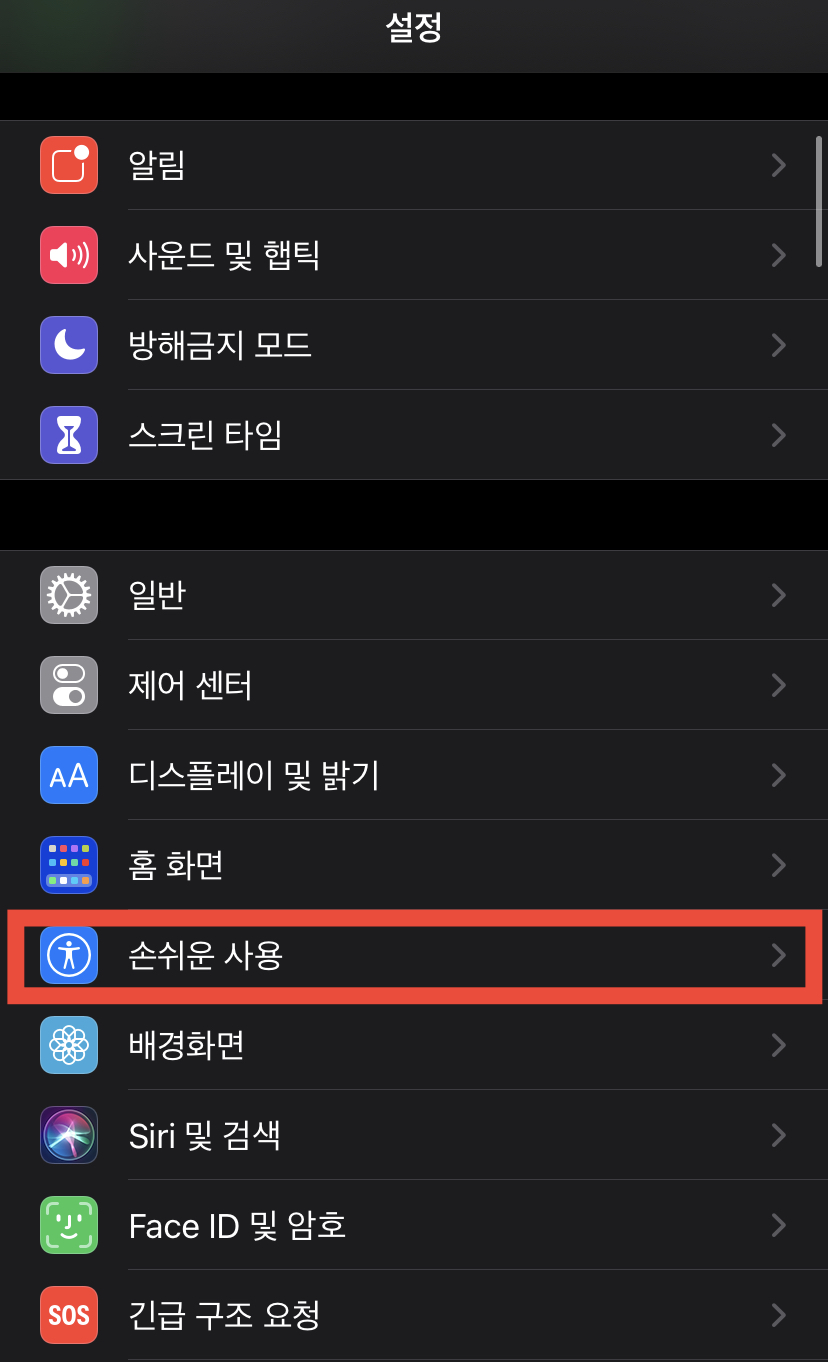

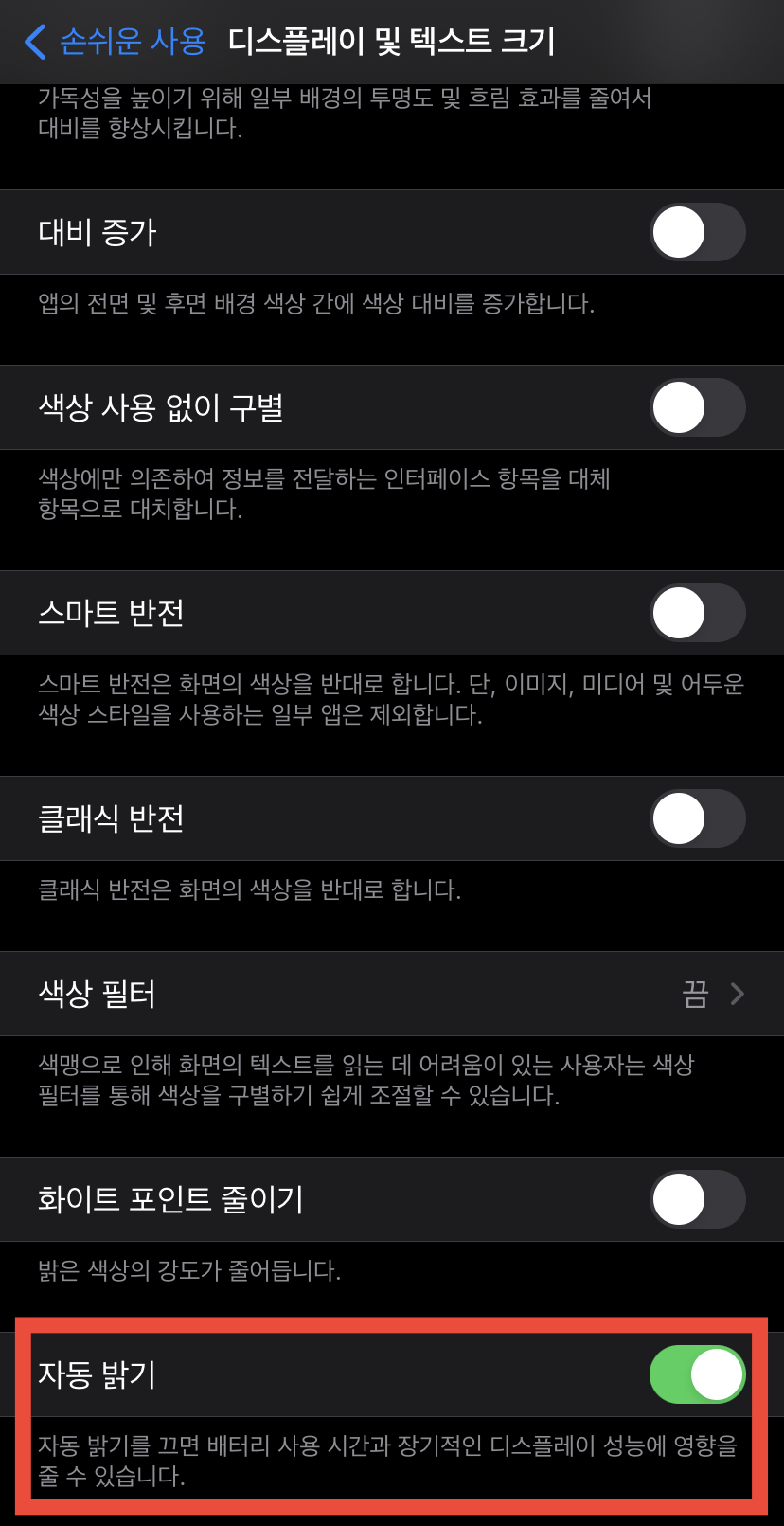
2. 화이트 포인트 줄이기 설정으로 인해
아이폰 화면 어두워짐 현상의 두번째 원인은 화이트 포인트 줄이기 설정입니다.
아이폰 화면밝기 자동조절 기능을 꺼도 어두워짐 현상이 해결되지 않는 분들은, 화이트 포인트 줄이기 설정을 통해 해결될 가능성이 매우 높습니다.
아이폰 화이트 포인트 줄이기 기능은 화면의 밝은 색상 강도를 줄이는 기능입니다.
화이트 포인트를 켜주면 화면 밝기 톤이 낮아집니다.
화면밝기를 최대로 해도 밝기 톤 자체가 낮아지기에 화면이 어둡습니다.
따라서 화이트 포인트 기능이 키게되면 화면이 어두워졌다고 느끼게 되는 것입니다.
저도 화면이 평소보다 어둡다고 생각될 때 곧바로 화이트 포인트 줄이기와 자동 밝기 설정을 확인합니다.
그리고 실제로 화이트 포인트 줄이기 설정을 꺼주면 화면이 원래의 밝기로 돌아오는 것을 확인할 수 있습니다.
그럼 화이트 포인트 줄이기 기능을 끄는 방법을 알려드리겠습니다.
(1) [설정]-[손쉬운 사용]-[디스플레이 및 텍스트 크기]로 들어간다.


(2) 아래에서 두번째 [화이트 포인트 줄이기] 비활성화 한다.
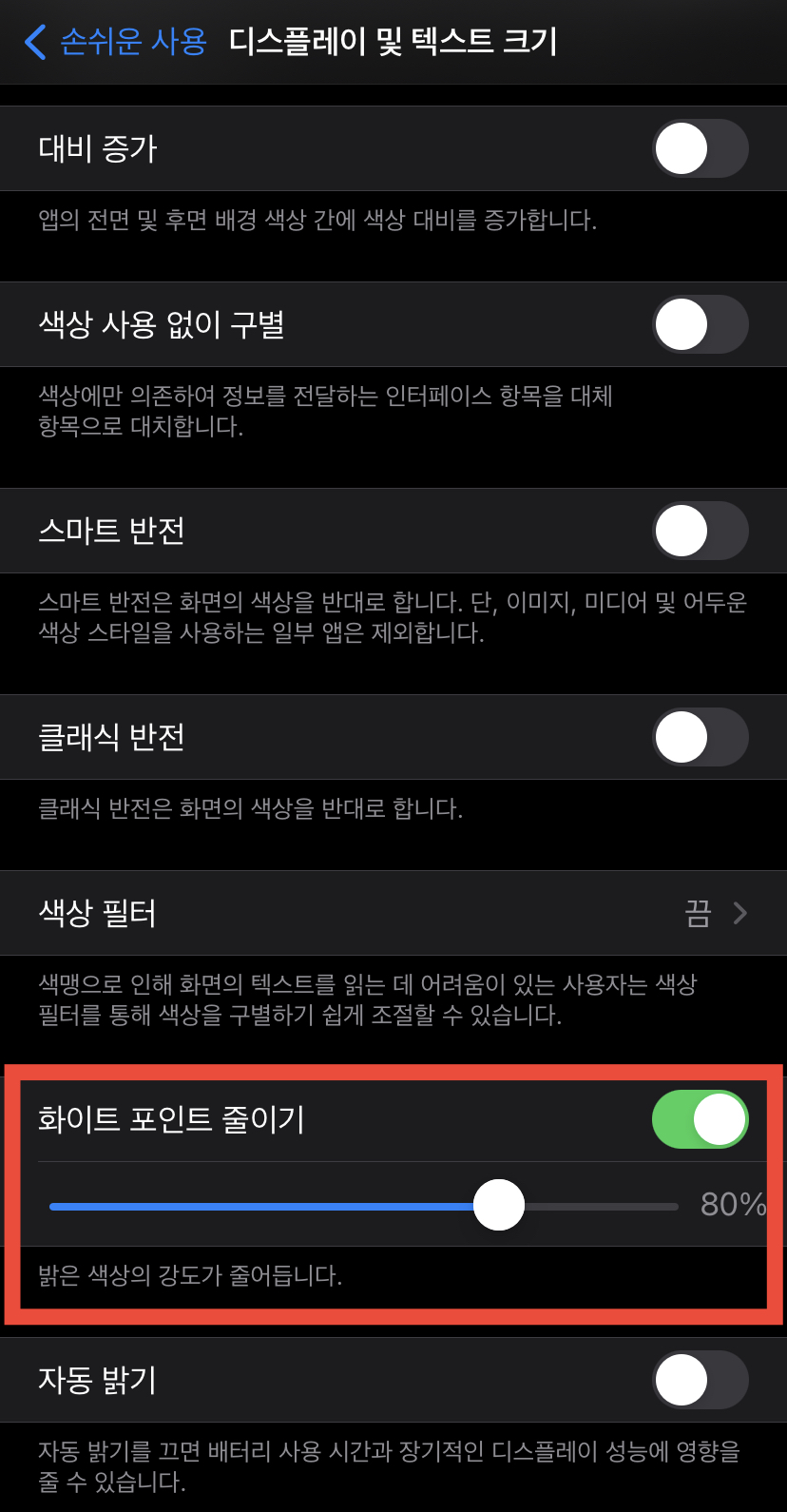

3. 액정(백라이트) 문제로 인해
세번째 원인은 아이폰 하드웨어상의 문제입니다.
말그대로 아이폰의 액정(백라이트)에 문제가 생긴 것입니다.
그럼 내 아이폰이 고장난 것인지 어떻게 알 수 있느냐?
앞선 1,2번 방법으로도 해결되지 않는다.
최근에 아이폰을 떨어뜨리거나 물에 빠뜨리는 등 아이폰에 충격을 가한 적이 있다.
어두운 화면 외에 별다른 불편함이 없다.
위 조건들을 만족하면 아이폰 기기고장일 확률이 높습니다.
이 경우, 아이폰 소프트웨어상 오류나 설정에서의 문제가 아닌 순수 기기 문제이기 때문에 본인이 기술자가 아닌 이상 아이폰 수리점에 가서 고칠 수 밖에 없습니다.
오늘은 아이폰 화면 어두어짐 현상(아이폰 화면 어두움), 아이폰 화면 꺼짐 문제, 아이폰 화변 밝기 고정, 아이폰 화면 흑화현상 등의 해결방법을 알아보았습니다.
주변에서 본 사례들로는 아이폰 화면 어두워짐 현상과 아이폰 화면 꺼짐 오류는 대부분 아이폰 설정을 바꾸는 것으로 해결이 되었습니다. 발령이 심하거나 하드웨어적인 문제가 있는 경우는 극소수였죠.
그러니 아이폰 화면 어두움 문제로 고민이신 분들은 너무 걱정하지 마시고 위 방법들을 하나씩 적용해 보시기 바랍니다. 대부분의 사람들의 위 방법으로 해결가능할 것이라 생각합니다.
또 한가지 말씀드리면, 앞서 말씀드린 화이트 포인트 줄이기 기능은 화면 밝기를 0~100%로 조절할 수 있어 평소 핸드폰을 많이 사용하는 사람들은 눈을 보호하는데 도움이 됩니다.
개인이 처한 상황에 따라, 개인의 필요에 따라 기능을 잘 조절하여 사용하면 좋을 것 같습니다.
제 글이 도움이 되셨기를 바라며
오늘 하루도 행복하고 안전하시길 바라겠습니다.

'다양한 정보 & 팁' 카테고리의 다른 글
| 아이폰 재난문자 다시보기 방법은? (아이폰 긴급재난문자 다시보기, 재확인 방법 알려드림) (0) | 2020.10.31 |
|---|---|
| 10초만에 아이폰 재난문자 끄기 (아이폰 재난문자 무음or진동 설정하기 방법, 아이폰 재난문자 소리알림 끄기 방법) (0) | 2020.10.31 |
| 아이폰 자동밝기 끄기 방법 알려드림(해제, 오류, 고장 현상 해결방법도!) (0) | 2020.10.30 |
| 물레방아 테이프 커터기 사용법 알려드림(물레방아 테이프 커터기 리필하는 방법, 교체하는 방법, 테이프 가는 방법) (3) | 2020.10.27 |
| 머리 자르는 꿈, 머리 빗는 꿈 등 머리와 관련된 꿈 해몽 정리 (0) | 2020.05.05 |




댓글